Można także ręcznie definiować kontakty, wybierając pary powierzchni. Takie kontakty są użyteczne w sytuacjach, w których początkowa domyślna tolerancja kontaktu jest za niska. Przed ręcznym dodaniem kontaktów należy użyć funkcji Kontakty automatyczne, aby określić warunki tolerancji odchyleń od środka kontaktu.
- Na panelu Kontakty kliknij Automatycznie
 . Warunki kontaktu są definiowane automatycznie za pomocą domyślnych ustawień kontaktu będących częścią ustawień analizy naprężeń.
. Warunki kontaktu są definiowane automatycznie za pomocą domyślnych ustawień kontaktu będących częścią ustawień analizy naprężeń.
Podczas ręcznego dodawania kontaktów można wybierać ich różne typy, takie jak Oddzielający, Przesuwne / Bez separacji itp.
W tym ćwiczeniu należy zdefiniować kontakty ręczne i ustawić ich typ na Rozdzielenie. Ponadto zmodyfikowany zostanie typ dwóch kontaktów utworzonych automatycznie na Rozdzielenie.
- Kliknij polecenie Ręcznie
 .
. - Ustaw Typ kontaktu na Rozdzielenie.
- Wybierz powierzchnie nowych kontaktów w następujący sposób
- W oknie graficznym kliknij powierzchnię walcową śruby, zaznaczając ją jako wybór 1.
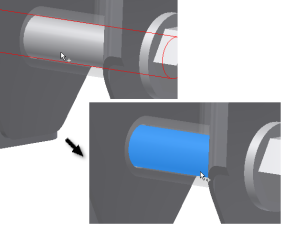
- Przesuń kursor nad obszar, w którym śruba przechodzi przez wspornik. Kliknij podświetloną powierzchnię walcową wspornika, aby ją zaznaczyć.
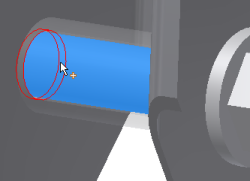
- Kliknij przycisk Zastosuj.
- Zmień orientację modelu, aby wykonać tę samą czynność dla podobnego obszaru w pobliżu łba śruby.
- Kliknij powierzchnię walcową śruby.
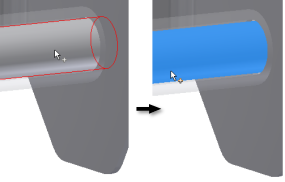
- Przesuń kursor nad obszar, w którym śruba przechodzi przez wspornik. Kliknij podświetloną powierzchnię walcową wspornika, aby ją zaznaczyć.
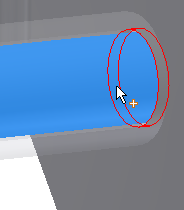
- Kliknij przycisk OK.
-
Następnie należy zmodyfikować dwa kontakty automatyczne tak, aby zmienić ich typ na Rozdzielenie.
- Rozwiń węzeł Kontakty w przeglądarce, a następnie foldery Związane.
- Wybierz kontakt Związany:1, a następnie przytrzymaj klawisz Ctrl i wybierz kontakt Związany:2.
- Kliknij jeden z zaznaczonych kontaktów prawym przyciskiem myszy, a następnie kliknij polecenie Edytuj kontakt.
- Wybierz opcję Rozdzielanie z listy rozwijanej Typ kontaktu. Powoduje ona przypisanie wybranego stanu kontaktu.
- Kliknij przycisk OK.
Po zdefiniowaniu warunków kontaktu można określić ustawienia siatki.